
时间:2021-01-21 22:18:34 来源:www.win10xitong.com 作者:win10
win10系统平台中如何去U盘的情况不知道网友们是不是今天也发现了,今天这个问题导致小编琢磨了很久,如果你是电脑小白的话,遇到了win10系统平台中如何去U盘的问题肯定是不知道该怎么解决的。那我们能不能自己解决这个win10系统平台中如何去U盘的问题呢?小编直接给出操作步骤:1、右击开始菜单,选择Windows powershell(管理员)2、打开管理员命令提示符窗口,输入diskpart,点击回车就能够很好的处理这个问题了。简单的一个概要可能很多用户还是没有明白,下面我们就具体说说win10系统平台中如何去U盘的完全操作要领。
推荐系统下载:笔记本Win10纯净版
1.右键单击开始菜单并选择Windows powershell(管理员)
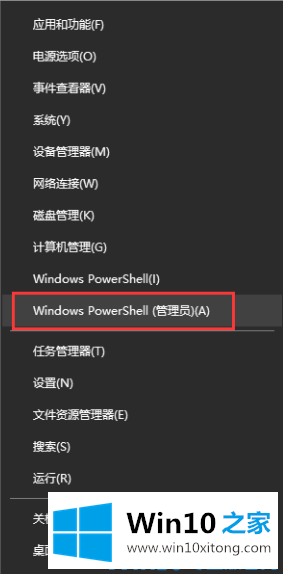
2.打开管理员命令提示符窗口,输入diskpart,然后单击输入
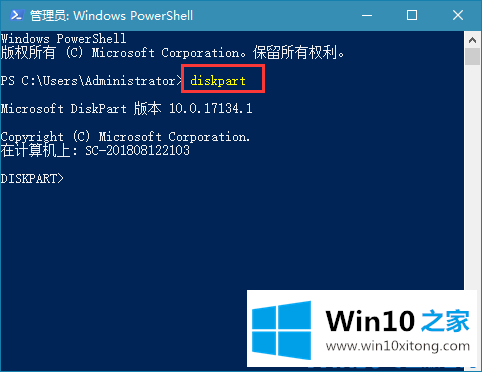
3.再次输入列表磁盘命令,然后按回车键
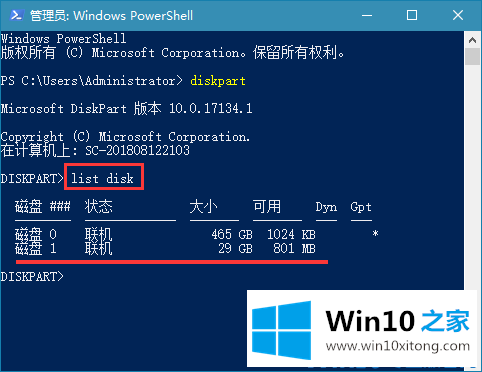
4.找到u盘(磁盘2)的盘符,然后输入选择磁盘2并按回车键
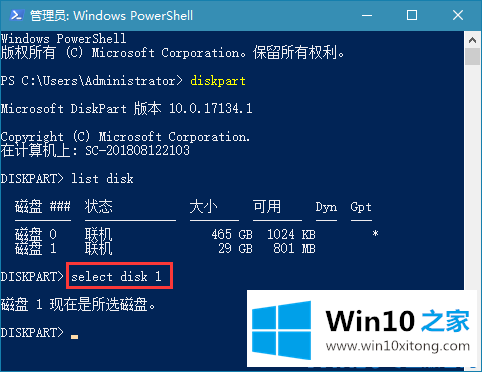
5.继续输入属性磁盘清除只读命令,然后按回车键。此时,它将显示:成功清除磁盘属性
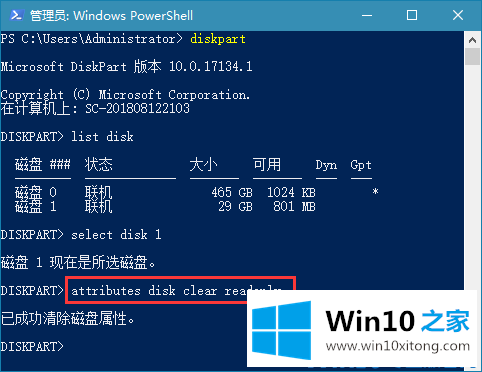
以上是win10系统平台下u盘如何写保护,希望对大家有帮助。
以上的内容已经非常详细的说了win10系统平台中如何去U盘的完全操作要领,很简单的几个设置就可以解决win10系统平台中如何去U盘的问题,如果你还有其他的问题需要小编帮助,可以告诉小编。你对本站的支持,我们非常感谢。